
Autodesk Navisworks Manage 2021中文版
详情介绍
Autodesk Navisworks Manage 2021主要是让架构师,工程师和建筑专业人员可以与利益相关者整体审查集成模型和数据,从而更好地控制项目成果。并且2021版本新增了许多新功能,拥有全新的用户UI和功能布局,易于学习和使用,用户可以随意调整应用程序界面以匹配你的工作方式,以及可以在云中存储和共享的整个项目模型创建渲染,大大提高项目进展速度。有需求的用户们可以下载收藏。

Autodesk Navisworks Manage 2021中文版安装教程
1、本站下载解压,获得Autodesk Navisworks Manage 2021安装包、注册机和AdskLicensing文件;
2、双击Autodesk_Navisworks_Simulate_2021_Multilingual_Win_64bit_dlm_001_002.sfx.exe开始安装,选择简体中文;

3、选择安装路径,选择需要安装插件,默认即可;

4、按照提示完成安装,先不要打开软件;

5、打开路径C:\Program Files (x86)\Common Files\Autodesk Shared\AdskLicensing,点击uninstall.exe把v10版本卸载干净,重启电脑;

6、运行AdskLicensing-installer.exe安装v9版本AdskLicensing;

7、之后断开互联网,运行Navisworks Manage 2021,点击输入序列号;

8、显示30天的试用期,点击激活按纽开始Navisworks Manage 2021软件;

9、输入Navisworks Manage 2021序列号【666-69696969】和密钥【506M1】,点击下一步继续;

10、选择第二项“使用脱机方法申请激活码”点击下一步继续;

11、得到申请号,直接点击上一步,再点击上一步,返回注册界面;

11、重新进入注册界面,选择“我具有autodesk提供的激活码”显示如下:

12、这时以管理员身份运行软件包中的“xf-adesk20_v2.exe”文件打开Navisworks Manage 2021注册机,首先一定要先点击patch,弹出“successfully patched”才能进行下一步;

13、这里将申请号复制到注册机request中,再点击generate得到激活码,再将激活码复制到软件注册框中,点击下一步即可激活;

14、至此,Autodesk Navisworks Manage 2021中文版安装完成,打开即可免费使用。

软件特色
一、汇总来自多个交易的数据以更好地控制结果1、使用Navisworks®项目审查软件来改善BIM(建筑信息模型)协调。
2、将设计和施工数据合并到一个模型中。
3、施工前确定并解决冲突和干扰问题。
二、使用4D和5D模拟来控制项目进度和成本
1、为模型对象设置动画并与之交互。
2、直接从项目模型创建时间表。
3、从外部项目管理应用程序导入进度表和成本项目。
三、自动捕获2D或3D设计中的材料数量
1、测量2D图纸或3D模型中的线,面积和计数。
2、创建结合了Revit和AutoCAD文件(包括几何图形,图像和数据)的同步项目视图。
3、将起飞数据导出到Excel以进行分析。
四、项目查看
1、云渲染
为您可以在云中存储和共享的整个项目模型创建渲染。
2、实时导航
探索构建的集成项目模型。
3、突出部分的切口
现在可以使用剖面突出显示功能更轻松地可视化截面。
4、现实捕捉功能
与增强的点云集成一起使用。

新功能
一、Navisworks / Simulate:对象看起来像线框或单线作品在将图形文件打开到Navisworks或Simulate中时,图形中的对象或元素要么是线框,单行,要么仅在图形中丢失。这通常是由于图形中包含一些CadWorx对象。您需要做的是联系CadWorx,并请求所需的对象启用器版本并将其安装在计算机上。如果您的计算机上装有CadWorx,则仍然需要获取适当的对象启用码。
如果不确定文件中是否包含任何CadWorx元素,请查看Navisworks场景统计信息中有关该文件的任何消息。请执行下列操作:
查看场景统计
1、单击“主页”选项卡,然后滑出“项目”面板。
2、单击场景统计。

二、添加自定义属性选项卡
添加自定义属性选项卡
打开属性窗口。
在“ 场景视图”或“ 选择树 ”中选择感兴趣的对象。
右键单击“ 属性”窗口,然后单击“ 添加新用户数据”选项卡。为当前选定的对象添加了新的属性类别。默认情况下,该选项卡称为“ 用户数据”。
三、重命名自定义属性选项卡
重命名自定义属性选项卡
打开属性窗口。
单击要重命名的自定义选项卡。
右键单击属性区域,然后单击重命名选项卡。
在提供的框中为选项卡输入新名称。
单击确定。
四、删除自定义属性选项卡
删除自定义属性选项卡
打开属性窗口。
单击您要删除的自定义选项卡。
右键单击属性区域,然后单击“ 删除用户数据选项卡”。

五、添加自定义属性
添加自定义属性
打开属性窗口。
单击要在其中添加属性的自定义选项卡。
右键单击属性区域,单击“ 插入新属性”,然后单击要添加的属性类型。选择:
字符串 -如果属性值为字符串
布尔值 -如果属性值为Yes或No
浮点型 -如果属性值为十进制值,例如:1.234
整数 -如果属性值为正整数(1、2、3,...),负整数(-1,-2,-3,...)或零(0)
在“ 属性”框中输入属性的名称,然后按Enter。
双击“ 值”框,在提供的框中输入与您的属性关联的值,然后单击“ 确定”。
注意:对于布尔属性,双击“ 值”框将在“是”和“否”值之间切换。

六、编辑自定义属性
编辑自定义属性
打开属性窗口。
单击您要编辑的属性所在的自定义选项卡。
要重命名该属性,请右键单击它,单击“ 重命名属性”,然后在提供的框中输入新名称。单击确定。
要编辑属性值,请右键单击它,单击“ 编辑属性值”,然后在提供的框中输入新值。单击确定。
注意:对于布尔属性,请在上下文菜单上单击“ 设置值 ”,然后选择“是”或“否”。
配置需求
OS:Microsoft®Windows®10,Microsoft Windows 8.1,Microsoft Windows 8(64位)或Microsoft Windows 7(64位)(Service Pack 1)家庭普通版,家庭高级版,专业版,企业版或旗舰版(推荐)CPU:采用SSE2技术的Intel®Pentium®4或AMD Athlon™3.0 GHz(或更高版本)
RAM:2 GB RAM(最小)
磁盘空间:15 GB的可用磁盘空间用于安装
图形:Direct3D9®和OpenGL®支持的图形带有Shader Model 2(最低)
显示卡:1280 x 800 VGA显示屏,带真彩色(建议使用1920 x 1080监视器和32位视频显示适配器)
其他版本
更多相同厂商
-

-

Design Review官方版 v14.0.0.177 看图软件 / 372.59M
-

-

3dsmax2008中文版 3D\CAD软件 / 1.49G
-

autodesk meshmixer v3.5.0 3D\CAD软件 / 100.51M
-

Autodesk AutoCAD Raster Design 2025 v25.0.58 3D\CAD软件 / 1023.18M
-

-

-

-

-

-

猜您喜欢

- Autodesk软件合集
- Autodesk是全球知名的科技公司,国内称为欧特克公司。Autodesk软件合集为用户整理了旗下各种好用的产品,包括AutoCAD、Maya、3ds Max、Revit、Inventor、PowerMill、SketchBook、Navisworks Manage等系列软件。这些软件以其专业的功能,被广泛应用于建筑设计、制造、媒体和娱乐等领域,为用户提供了丰富的工作流程支持和创意表达的可能性。欢迎您根据自身需求下载使用!
-

-

-

CSI XRevit 2025 工程建筑 / 205.65M
-

Autodesk AutoCAD Civil 3D 2025中文版 v2025.0.2 3D\CAD软件 / 5.71G
-

-

同类软件
网友评论
共0条评论类似软件
-

Autodesk Fusion v2.0.19994官方版 3D\CAD软件 / 13.49M
-

-

-

Autodesk Maya 2015中文版 3D\CAD软件 / 2.05G
-
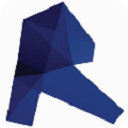
Autodesk Revit 2016官方版 3D\CAD软件 / 7.47G
精彩发现
换一换精品推荐
-

Maxon Zbrush 2025中文版 v2025.2 3D\CAD软件 / 2.65G
查看 -

autocad2016官方中文版 3D\CAD软件 / 1.84G
查看 -

librecad(2D cad制图软件) v2.2.1.1官方版 3D\CAD软件 / 24.44M
查看 -

UG NX 12.0中文版 3D\CAD软件 / 5.69G
查看 -

Autodesk Maya 2015中文版 3D\CAD软件 / 2.05G
查看



































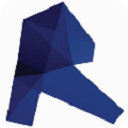























 赣公网安备 36010602000087号
赣公网安备 36010602000087号